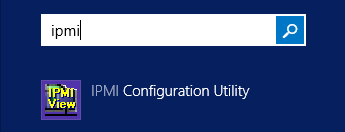Проблема: недоступен веб интерфейс IPMI, но сервер продолжает работать как ни в чем не бывало без ошибок и зависаний. Самая частая проблема, которая может наблюдаться на многих платформах.
Зачастую можно столкнутся с ситуацией, при которой Вы утеряли свой пароль от IPMI. Это вполне нормальное явление и в данной статье мы рассмотрим, как вы можете самостоятельно задать новый пароль своему IPMI интерфейсу. Для этого пройдите пошаговую инструкцию.
У Supermicro имеется ряд утилит, которые помогут Вам в работе с серверами данной компании. Одна из них называется «IPMICFG». Данная утилита поможет Вам выполнить сброс всех настроек на заводские. Если Вы не хотите менять настройки сервера, то она так же поможет изменить пароль на новый, чтобы вы могли войти в веб интерфейс или через программу IPMIView (подробное описание использования программы найдете в нашей базе данных — https://my.fairyhosting.com/knowledgebase.php?action=displayarticle&id=106). Утилита позволит Вам вносить изменения в: настройки работы контроллера,изменить параметры сети, режим работы вентиляторов, список пользователей и их роли и т. д. Данный способ выполнен благодаря платформе DOS. Почему DOS? Данный пример самый простой и быстрый способ, для достижения результата. К тому же он очень подходит, если у Вас нету доступа к ОС.
Данная программа доступна для скачивания на официальном сайте Supermicro. Для скачивания пройдите по ссылке здесь. - https://www.supermicro.com/en/solutions/management-software/ipmi-utilities#SMCIPMITool
Нажмите на ссылку «Download SMCI™ Software» для скачивания установочной программы.
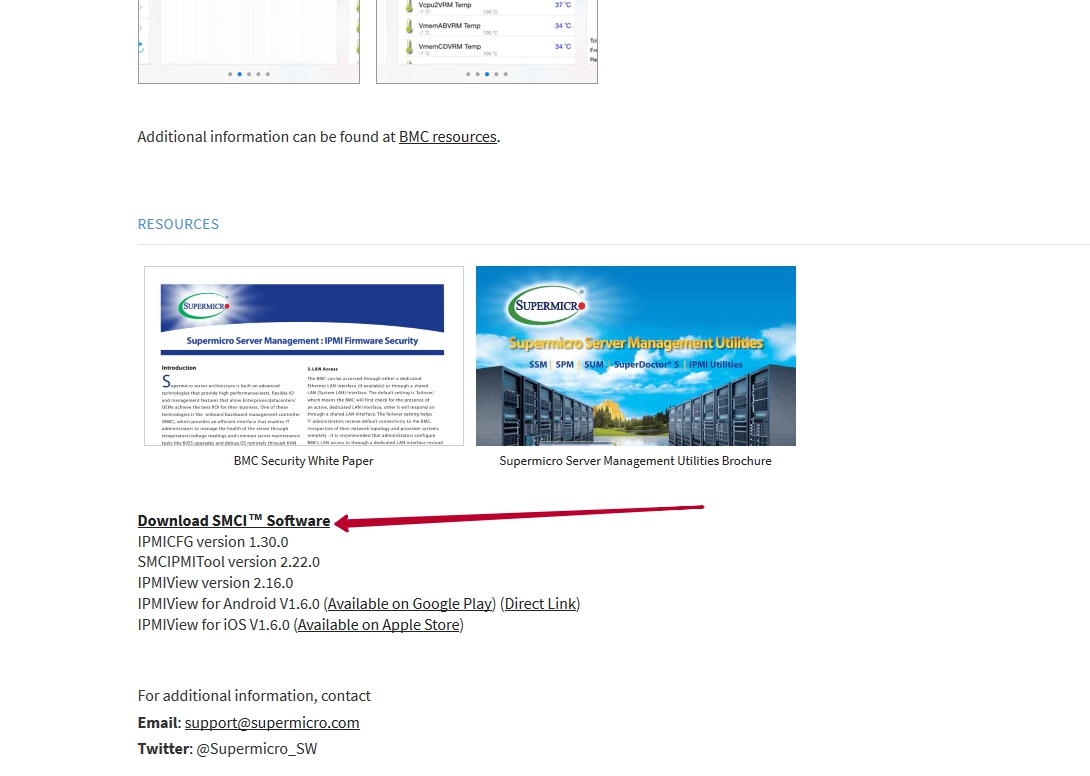
Для получения файла скачки программы необходимо заполнить стандартную форму, которую предполагает Supermicro – Имя и Фамилия, Имя компании, адрес электронной почты. (Любые данные)
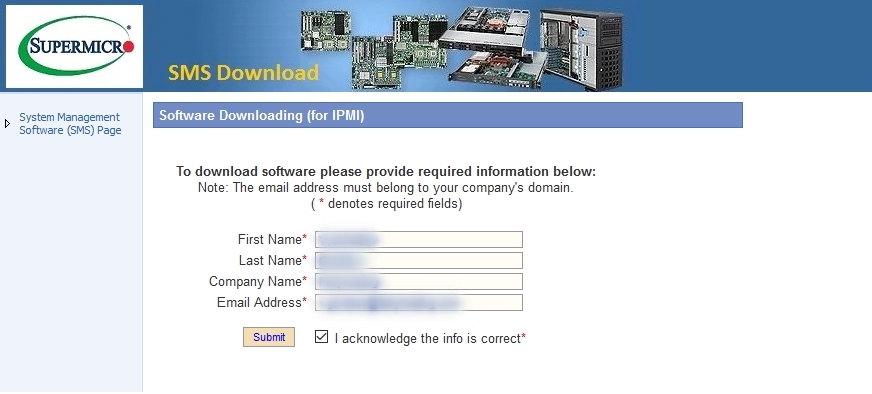
Далее будет предоставлен список программ, которые Вы можете скачать для операционных систем Windows/Linux. Напротив программы IPMICFG нажмите кнопку для принятия условий пользования «Accepr EULA»
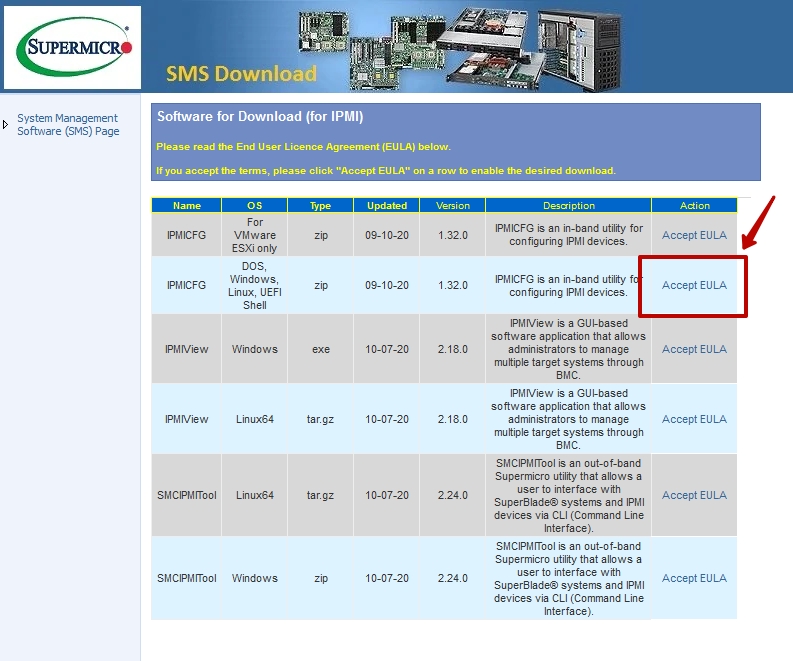
После того, как Вы примите условия, нажмите ещё раз для скачивания файла на Ваш компьютер.
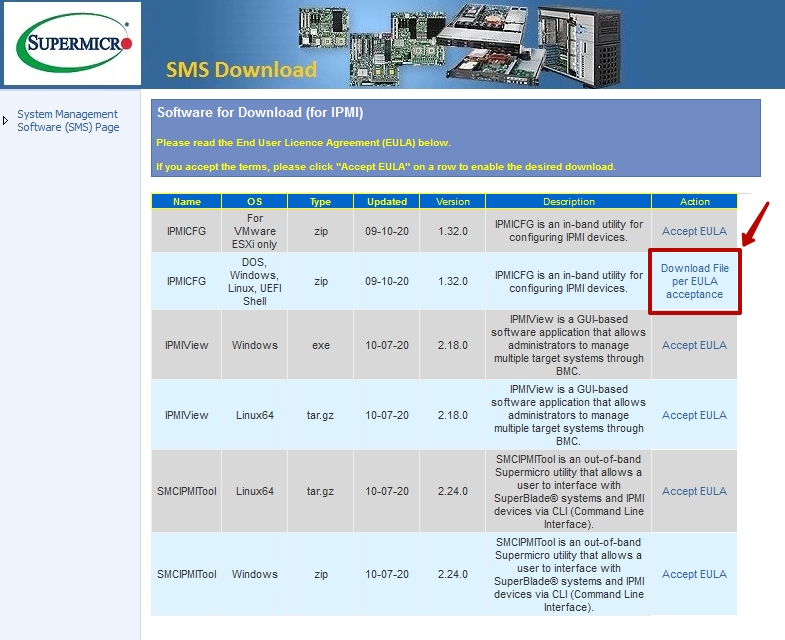
Разархивировав скаченный архив, Вы увидите папку «IPMICFG_1.32.0_build.200910». Там найдете PDF инструкцию, по использованию утилиты и 3 других папки «DOS, Linux, Windows». В нашем примере пригодится только папка «DOS». Отложите её, она нам далее понадобится.
Итак, первым делом необходимо создать загрузочную флешку DOS с помощью программы Rufus. Скачайте бесплатную программу с официального сайта - http://rufus.akeo.ie/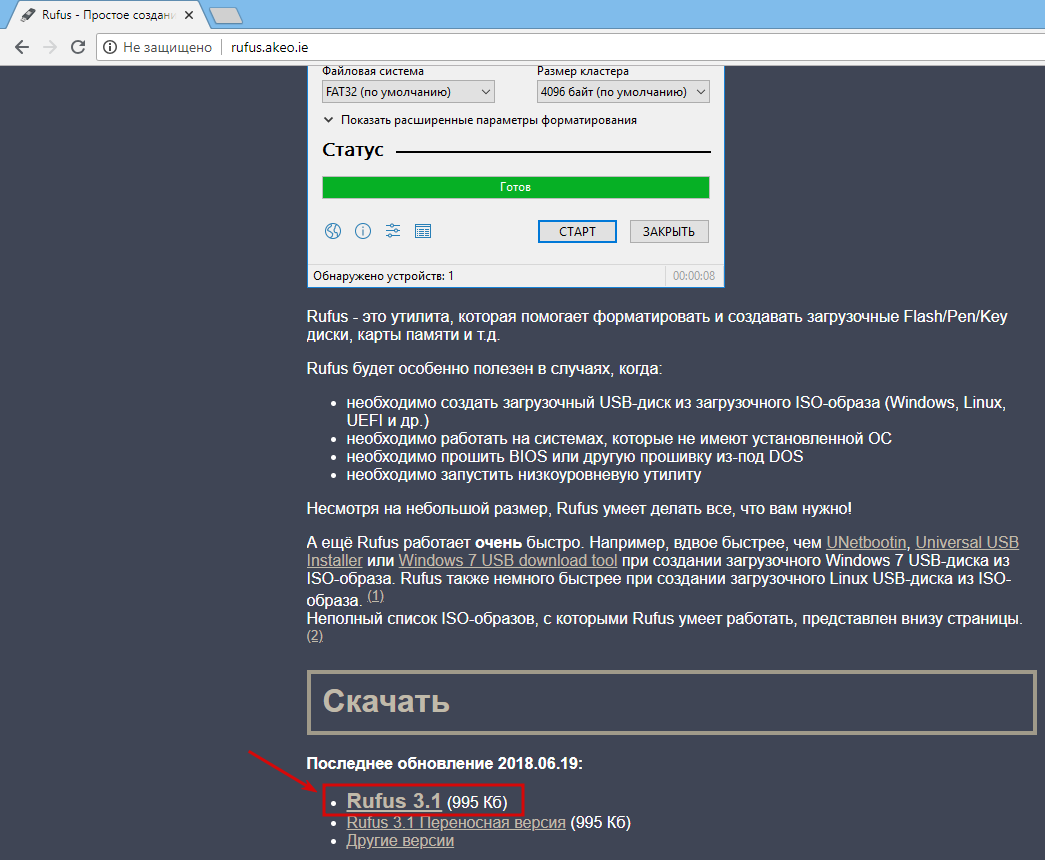
Программа не требует установки и готова сразу к использованию.
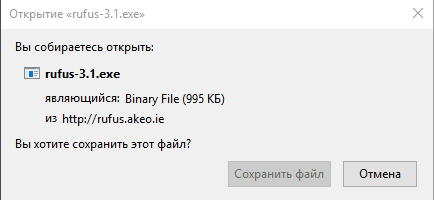
В поле DEVICE выберите USB накопитель, который нужно сделать загрузочным.
Внимание! Все файлы с флешки будут удалены, имейте это ввиду!
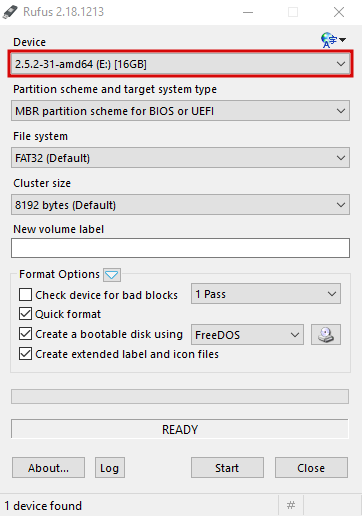
В поле FILE SYSTEM укажите FAT32.
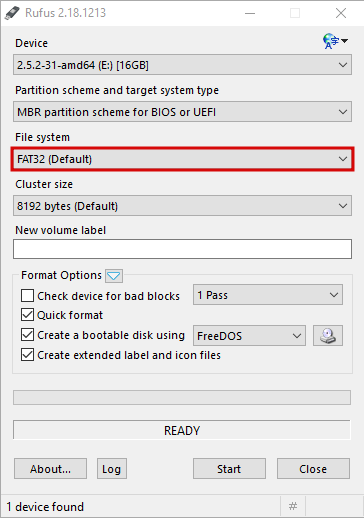
Напротив галочки «Create a bootable disk using» укажите FreeDOS.
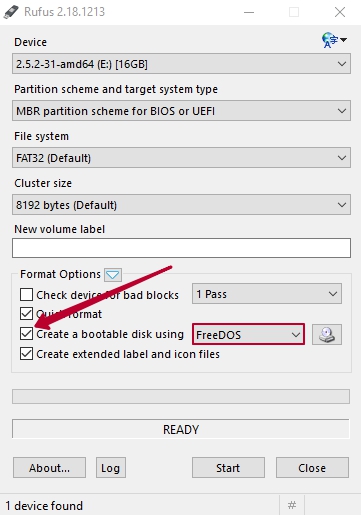
Остальные поля трогать не нужно. Нажмите «START». Процесс создания загрузочного USB не займет у Вас больше нескольких секунд.
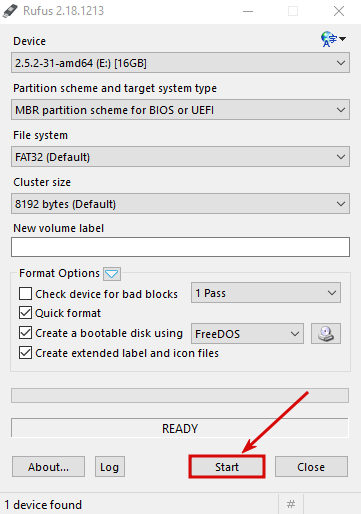
После этого появится надпись «READY». После этого откройте USB на вашем компьютере и поместите туда, скаченную ранее папку «DOS». Теперь Вы можете загрузится с данной флешки, установив загрузку с неё в BIOS.
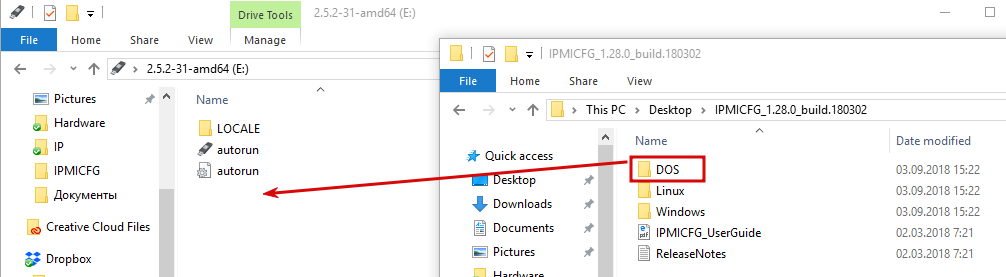
Теперь у нас имеется всё, чтобы поменять пароль на нужный нам. Для этого загружаемся с флешки и переходим в каталог «DOS», в котором и находится наша утилита.
Для этого необходимо выполнить команду: cd DOS
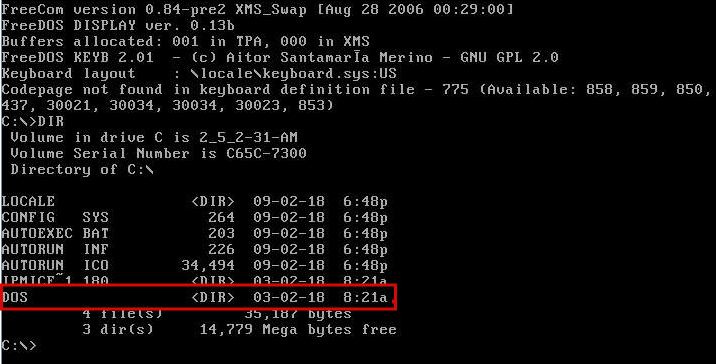
Выполняем команду: ipmicfg -user list
Видим в списке пользователей ADMIN и client. Из примера, у пользователя ADMIN ID=2, а уровень доступа Администратор. У пользователя client ID=3 и уровень доступа Администратор тоже.
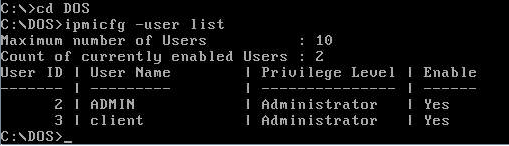
Смена пароля выполняется командой: ipmicfg –user setpwd 2 ADMIN (где «2» ID пользователя, «ADMIN» - новый пароль).
Если все получится, то вы увидите надпись «DONE».

На этом сброс пароля завершен, можете пользоваться IPMI. Не забудьте поменять пароль на новый (Configuration->Users->выбор пользователя->Modify User->Change Password->Modify).
В случае с Windows OS
Для пользователей Windows, при наличии доступа к операционной системе, имеется возможность установить утилиту. Она позволяет изменить пароль администратора, сетевые настройки и полностью сбросить основные настройки на заводские.
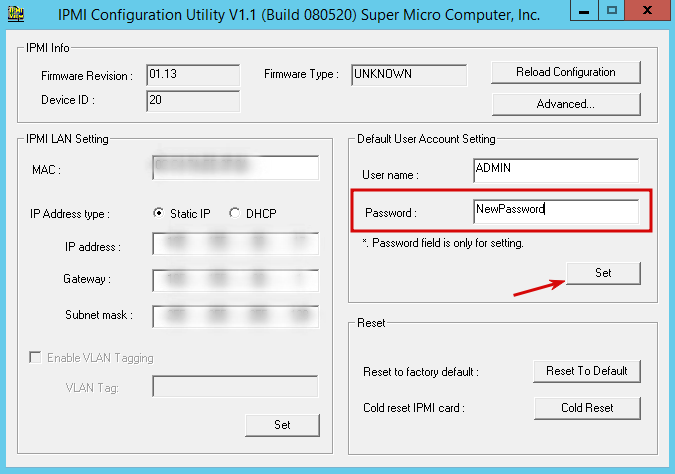
Данную программу легко найти, введя в поле для поиска слово «IPMI»